Correction de l’erreur d’exécution AppModel 0x490 sur Windows 10
Windows 10 est le système d’exploitation le plus populaire et le plus utilisé qui offre une expérience utilisateur époustouflante.Maintenant, certains utilisateurs signalent qu’ils reçoivent de nouvelles entrées de « AppModel Runtime Error 0x490 » sur Windows 10 dans l’Observateur d’événements.Si vous rencontrez également le même problème, suivez ce guide de dépannage pour le résoudre.
Trouvez et réparez automatiquement les erreurs de Windows grâce à l'outil de réparation de PC
Reimage est un excellent outil de réparation qui détecte et répare automatiquement différents problèmes du système d'exploitation Windows. Avoir cet outil protégera votre PC contre les codes malveillants, les défaillances matérielles et plusieurs autres bugs. En outre, cela vous permet également d'utiliser votre appareil au maximum de ses capacités et de ses performances.
- Étape 1: Télécharger l'outil de réparation et d'optimisation des PC (Windows 11, 10, 8, 7, XP, Vista - Certifié Microsoft Gold).
- Étape 2: Cliquez sur "Démarrer l'analyse" pour trouver les problèmes de registre de Windows qui pourraient être à l'origine des problèmes du PC.
- Étape 3: Cliquez sur "Réparer tout" pour résoudre tous les problèmes.
La description générale de l’erreur est « Échec avec 0x490 modifiant l’état d’exécution d’AppModel pour le package XXX ».Maintenant, plusieurs rapports sortent qu’il s’avère qu’il existe plusieurs raisons possibles qui peuvent forcer votre système d’exploitation à se produire une telle erreur de l’observateur d’événements.Cela inclut le problème d’application UWP, le cache Microsoft Store corrompu, etc.
Correction: erreur d’exécution AppModel 0x490 sur Windows 10
De plus, une application Photos ou Personnes corrompue sur le système Windows 10 peut également causer plusieurs problèmes, et cette erreur particulière peut être corrigée en réinitialisant l’application Personnes ou Photos.Alors que le package redistribuable Microsoft Visual C++ corrompu peut également affecter les fichiers système de Windows 10.
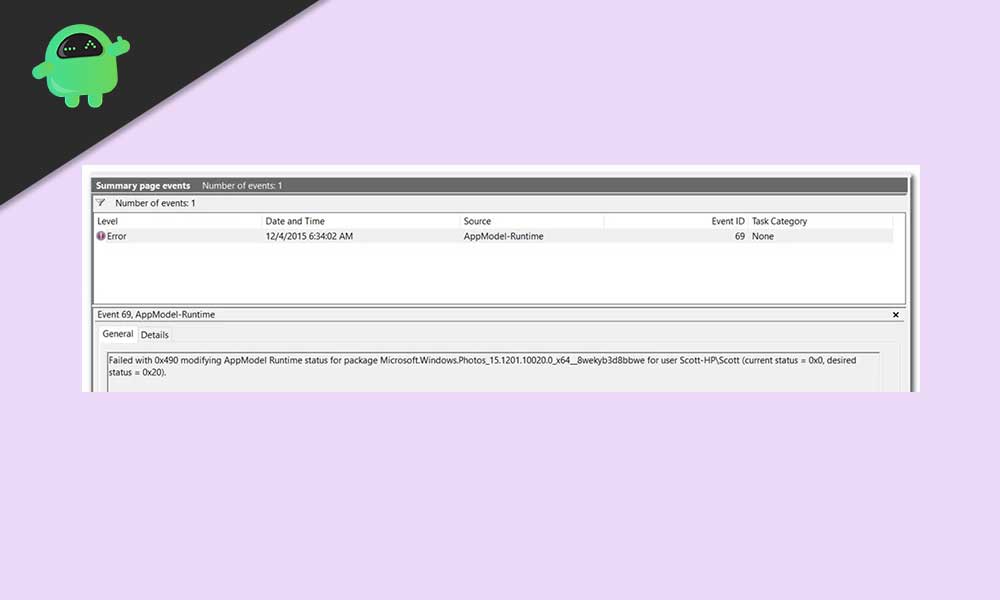
Pendant ce temps, les chances sont également suffisamment élevées pour que l’exécution des analyses SFC (System File Checker) et DISM puisse résoudre plusieurs problèmes de corruption du système.Ici, nous avons partagé toutes les solutions de contournement possibles qui devraient fonctionner pour vous.Alors, sans perdre plus de temps, passons aux étapes ci-dessous.
1.Exécutez l’outil de dépannage de l’application Windows Store
Eh bien, l’exécution de l’outil de dépannage de l’application Windows Store peut certainement vous aider à résoudre certains des problèmes attendus tels que les problèmes de lancement ou de blocage avec l’application Microsoft Store, le non-chargement de l’application, les erreurs de téléchargement ou d’installation, etc.Pour faire ça:
- Appuyez sur les touches Windows + I pour ouvrir les paramètres Windows.
- Cliquez sur Mise à jour et sécurité> Cliquez sur Dépannage dans le volet de gauche.
- Maintenant, cliquez sur Dépanneurs supplémentaires dans la fenêtre de droite.
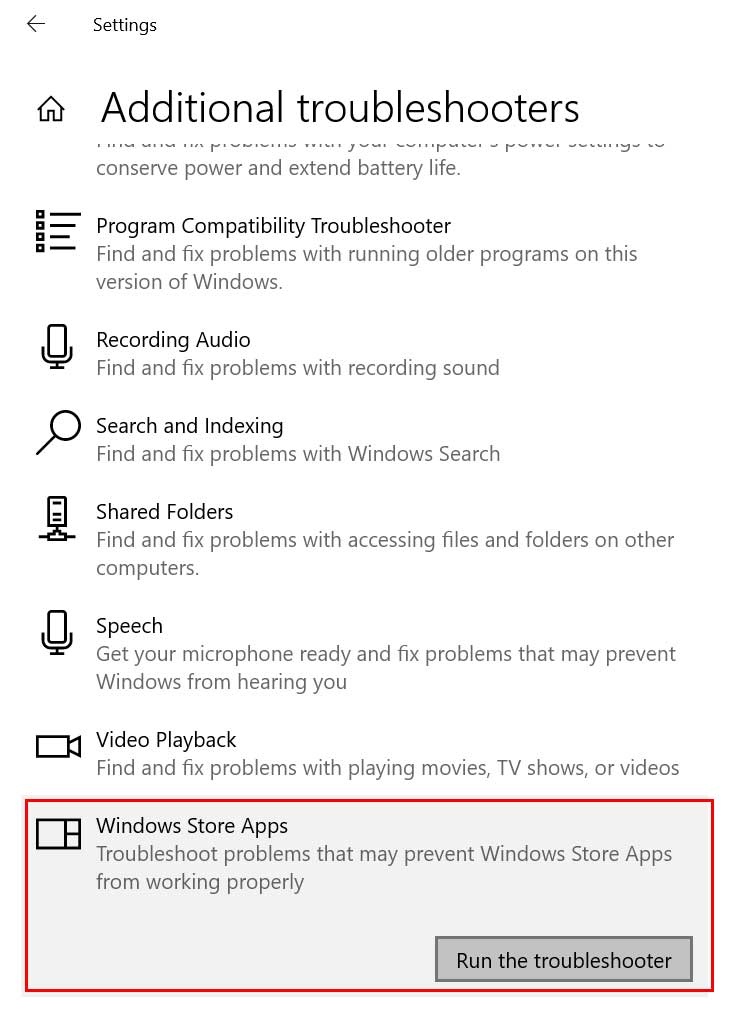
- Faites défiler vers le bas de la page et cliquez sur Applications du Windows Store.
- Après avoir cliqué dessus, la barre se développera et vous devrez cliquer sur le bouton Exécuter le dépanneur.
- Si un problème est détecté et peut être résolu automatiquement par le système Windows 10, il vous demandera d’appliquer ce correctif.Assurez-vous simplement de le sélectionner et de laisser le travail se faire.
- Attendez que le processus soit terminé et redémarrez votre ordinateur pour appliquer les modifications.
2.Réinitialiser le cache du Windows Store
Si, dans ce cas, l’outil de dépannage des applications du Windows Store ne vous permet pas d’identifier un problème potentiel, vous pouvez suivre les étapes suivantes.
Remarque : Ce processus ne supprimera aucune des données de l’application UWP (Universal Windows Platform).Ainsi, vous pouvez suivre cette méthode sans aucune hésitation.
- Appuyez sur les touches Windows + R pour ouvrir la boîte de dialogue Exécuter.
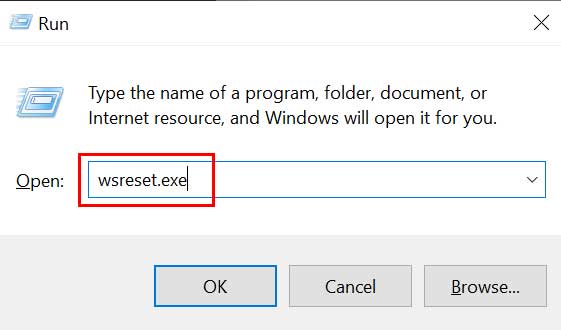
- Tapez wsreset.exe et appuyez sur Entrée pour l’exécuter. [Vous pouvez également appuyer sur Ctrl + Maj + Entrée pour l’exécuter avec un accès administrateur]
- Cette méthode effacera automatiquement le cache du Windows Store de votre ordinateur Windows 10.
3.Réinitialiser l’application Personnes ou Photos via PowerShell
Si les deux méthodes ci-dessus ne fonctionnent pas pour vous, essayez de suivre correctement cette méthode pour réinitialiser l’application Personnes ou Photos sur votre ordinateur Windows 10 via la commande Windows PowerShell.Pour faire ça:
- Appuyez sur les touches Windows + R pour ouvrir la boîte de dialogue Exécuter.
- Maintenant, tapez powershell et appuyez sur Entrée pour ouvrir la commande Windows PowerShell. [Vous pouvez également appuyer sur Ctrl+Maj+Entrée pour autoriser l’accès administrateur]
- Si l’UAC vous y invite, cliquez sur Oui pour autoriser complètement l’accès administrateur.
- Ensuite, copiez et collez la ligne de commande suivante puis appuyez sur Entrée pour l’exécuter:
get-appxpackage *Microsoft.People* | remove-appxpackage
- Ensuite, refaites la même chose avec la ligne de commande suivante:
get-appxpackage *Microsoft.Windows.Photos* | remove-appxpackage
- Une fois cela fait, assurez-vous de redémarrer votre ordinateur pour appliquer les modifications.
Cette méthode devrait corriger facilement l’erreur d’exécution AppModel 0x490 sur Windows 10.Cependant, si cela ne résout pas le problème, vous pouvez suivre une autre méthode ci-dessous.
4.Réinstaller les redistribuables Microsoft Visual C++
Si, dans ce cas, vos dépendances de Microsoft Visual C++ Redistributables sur Windows 10 sont corrompues ou obsolètes pour une raison inattendue, sa réinstallation peut résoudre complètement le problème.Pour faire ça:
- Appuyez sur les touches Windows + I pour ouvrir les paramètres Windows.
- Maintenant, cliquez sur Applications> Dans le segment Applications et fonctionnalités, faites défiler la liste des programmes installés.
- Recherchez et cliquez sur Microsoft VisualC++pour le sélectionner.
- Ensuite, cliquez sur le bouton Désinstaller > Si vous y êtes invité, laissez le processus se poursuivre.
- Une fois la désinstallation terminée, redémarrez votre ordinateur pour appliquer les modifications.
- Assurez-vous de télécharger et d’installer la version de Visual Studio en fonction de l’infrastructure de votre système d’exploitation : x86 (32 bits) Windows 10 | Windows 10 x64 (64 bits)
- Enfin, après avoir installé Microsoft Visual Studio, redémarrez à nouveau votre ordinateur pour appliquer les modifications.
- Prendre plaisir!
5.Exécutez SFC et DISM
Le vérificateur de fichiers système (SFC) est un outil utilitaire pour le système d’exploitation Windows qui permet simplement aux utilisateurs de rechercher des fichiers système Windows corrompus ou manquants et de les restaurer automatiquement.Cette méthode devrait résoudre complètement les problèmes de plantage au démarrage.
- Cliquez sur lemenu Démarreret saisissezcmd.
- Maintenant, cliquez avec le bouton droit surInvite de commandesdans le résultat de la recherche.
- SélectionnezExécuter en tant qu’administrateur> Si vous y êtes invité, cliquez surOuipour accorder des privilèges d’administrateur.
- Une fois la fenêtre d’invite de commande ouverte, saisissez la commande suivante et appuyez surEntréepour l’exécuter:

SFC /scannow
- Maintenant, attendez que le processus soit terminé.
- Assurez-vous de redémarrer votre ordinateur pour appliquer les modifications.
De plus, vous devriez également essayer d’exécuter l’analyse DISM (Deployment Image Servicing and Management) sur votre ordinateur Windows 10 pour corriger plusieurs corruptions ou erreurs du disque système.Faire cela:
- Cliquez sur lemenu Démarreret saisissezcmd.
- Maintenant, cliquez avec le bouton droit surInvite de commandesdans le résultat de la recherche.
- SélectionnezExécuter en tant qu’administrateur> Si vous y êtes invité, cliquez surOuipour accorder des privilèges d’administrateur.
- Une fois la fenêtre d’invite de commande ouverte, saisissez la commande suivante et appuyez surEntréepour l’exécuter:
Dism /Online /Cleanup-Image /CheckHealth
- Si au cas où, il y a une corruption de fichier système présente, vous pouvez vous diriger vers les fichiers journaux pour les examiner. [Le chemin doit être : C:WindowsLogsCBSCBS.log ou C:WindowsLogsDISMdism.log]
- Ensuite, vous pouvez analyser la santé du disque système en suivant la commande ci-dessous:
Dism /Online /Cleanup-Image /ScanHealth
- Enfin, vous pouvez opter pour la restauration de la santé.

Dism /Online /Cleanup-Image /RestoreHealth
- Une fois tout fait, redémarrez votre ordinateur pour appliquer les modifications.
- Prendre plaisir!
6.Actualiser les composants Windows individuellement
Si aucune des méthodes n’a fonctionné pour vous, essayez de suivre cette méthode en dernier recours.Il est possible que l’actualisation individuelle des composants Windows corrige probablement l’erreur d’exécution AppModel 0x490 sous Windows 10.
Donc, soit vous pouvez essayer de réparer les composants Windows, soit les réinstaller un par un pour vérifier ce qui vous dérange réellement.De plus, essayez de réinstaller les pilotes de périphérique concernés si vous le sentez.
Enfin, si rien ne semble fonctionner pour vous, essayez de réinstaller Microsoft Windows à l’aide du pack d’installation multimédia ou réparez simplement votre Windows installé.
Veuillez noter que cette méthode est assez fastidieuse et demande de la patience ou du temps.Pendant ce temps, effectuez une sauvegarde complète des données du lecteur Windows, puis réparez ou réinstallez Windows.
C’est ça, les gars.Nous supposons que ce guide vous a été utile.Pour d’autres questions, faites-le nous savoir dans le commentaire ci-dessous.
A lire aussi
Comment réparer l’erreur 0xc00007b – L’application n’a pas pu démarrer correctement
